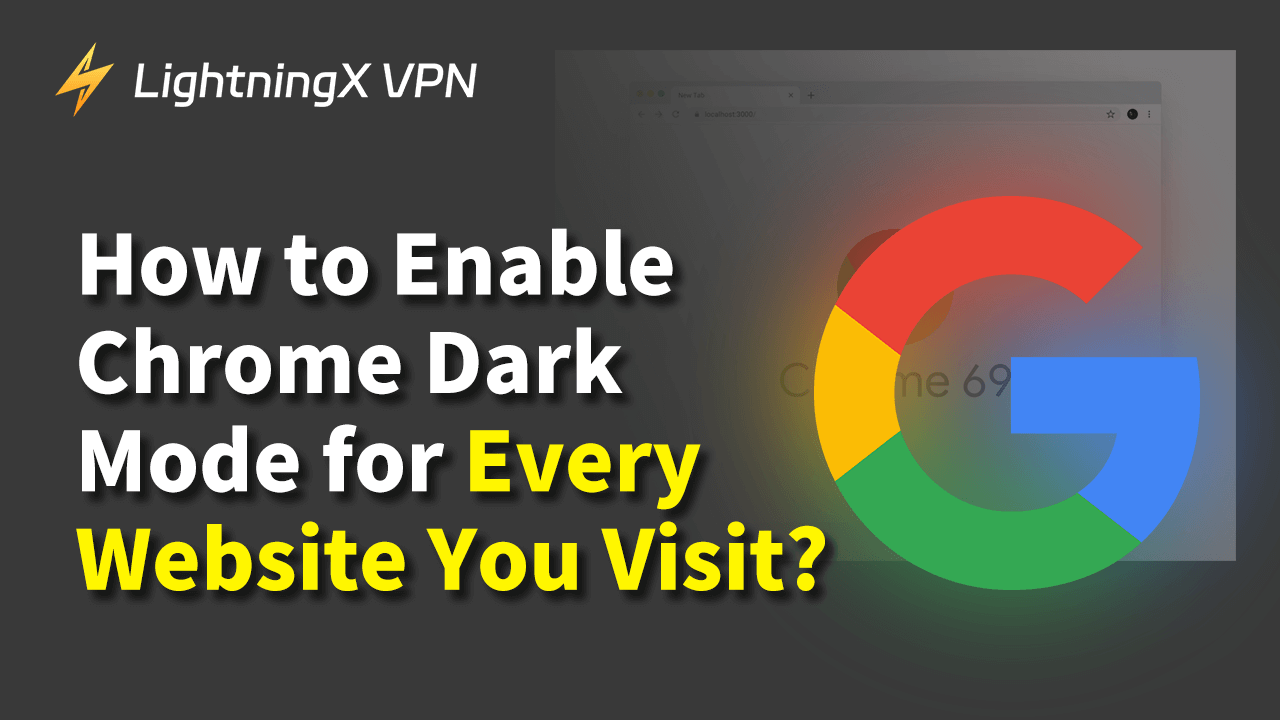Поздно ночью вы открываете Chrome, и внезапно экран ослепляет вас своим ярким белым фоном. Это ощущается, как если бы вы смотрели прямо в фонарик, но с темный режим chrome становится гораздо мягче для глаз.
Темный режим также просто выглядит стильнее – как будто переключаетесь с флуоресцентных ламп на уютное приглушенное освещение. В этой статье мы обсудим, что такое темный режим, его преимущества и шаги для включения темного режима Google на всех страницах.
Что такое Темный режим Chrome?
Темный режим – это настройка отображения, при которой традиционный светлый фон заменяется темной темой. В интерфейсе используются более темные цвета, что легче для глаз, особенно в условиях слабого освещения.
Обычно темный режим включает белый или светлый текст на темном фоне. Такое инвертированное отображение может улучшить восприятие и облегчить чтение и взаимодействие с контентом на длительное время.
Как включить Google Dark Mode на каждой странице?
Google предоставляет возможность включить темный режим непосредственно в интерфейсе поиска. Вот как это сделать:
1. Включение Темного Режима в Поиске Google
На компьютере:
- Перейдите на Google Search: Откройте предпочитаемый веб-браузер и зайдите в Google Search.
- Откройте Настройки: Прокрутите до правого нижнего угла главной страницы. Нажмите на пункт «Настройки».
- Настройки поиска: В выпадающем меню выберите «Настройки поиска».
- Раздел Внешнего вида: Прокрутите до раздела Внешнего вида. Здесь вы найдете возможность выбрать между Светлой темой, Темной темой или Использовать настройки устройства.
- Выберите Темную Тему: Выберите параметр Темная Тема.
- Сохраните изменения: Не забудьте нажать кнопку Сохранить в нижней части страницы.
- Теперь, каждый раз, когда вы ищете через Google, будет применяться темный режим.
На мобильных устройствах:
- Откройте Google App: Если вы используете приложение Google на мобильном устройстве, запустите его.
- Перейдите в Настройки: Нажмите на изображение профиля в верхнем правом углу, затем выберите Настройки.
- Выберите Тему: В меню настроек нажмите на Тема и выберите Темную.
Следуя этим шагам, вы включите темный режим для Google Поиска на своем мобильном устройстве.
2. Использование Google Chrome
Если вы в основном используете Google Chrome, вы можете включить темный режим через настройки браузера. Это изменение будет применено ко всем сайтам, включая Google, обеспечивая единообразный опыт.
На Windows:
- Откройте Google Chrome: Запустите браузер Chrome.
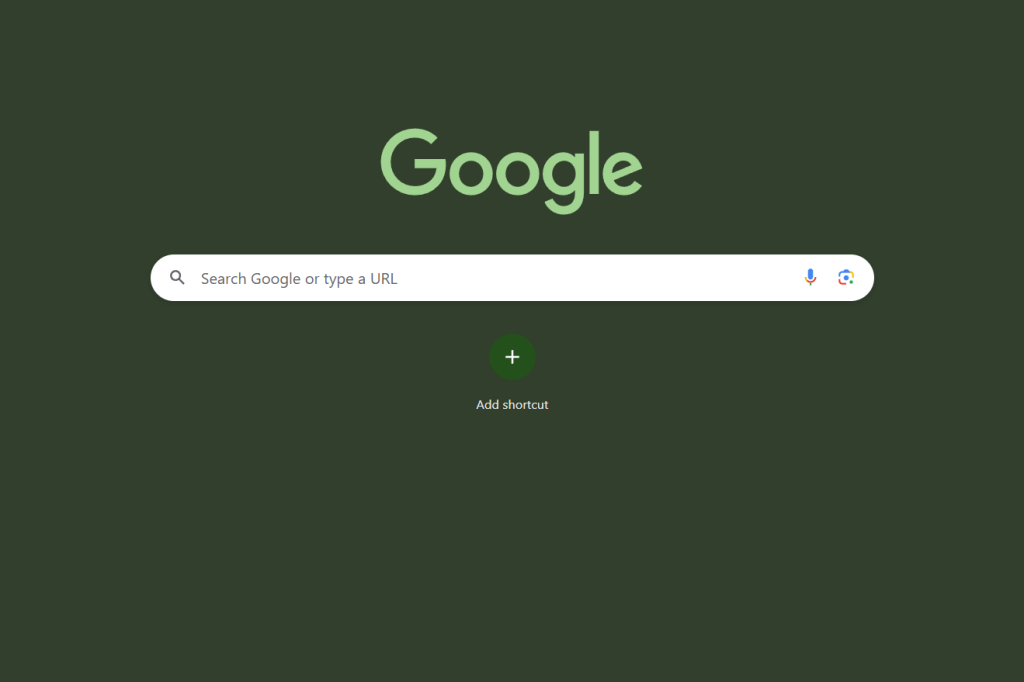
- Откройте Настройки: Нажмите на значок меню (три точки) в правом верхнем углу и выберите «Настройки».
- Настройки Внешнего вида: Прокрутите вниз до раздела Внешнего вида.
- Выберите Тему: Здесь вы увидите параметр Тема. Нажмите на него, чтобы открыть Chrome Web Store.
- Выберите Темную Тему: Выберите темную тему, например, Just Black, и нажмите Добавить в Chrome. Тема будет применена сразу, и интерфейс Chrome станет темным.
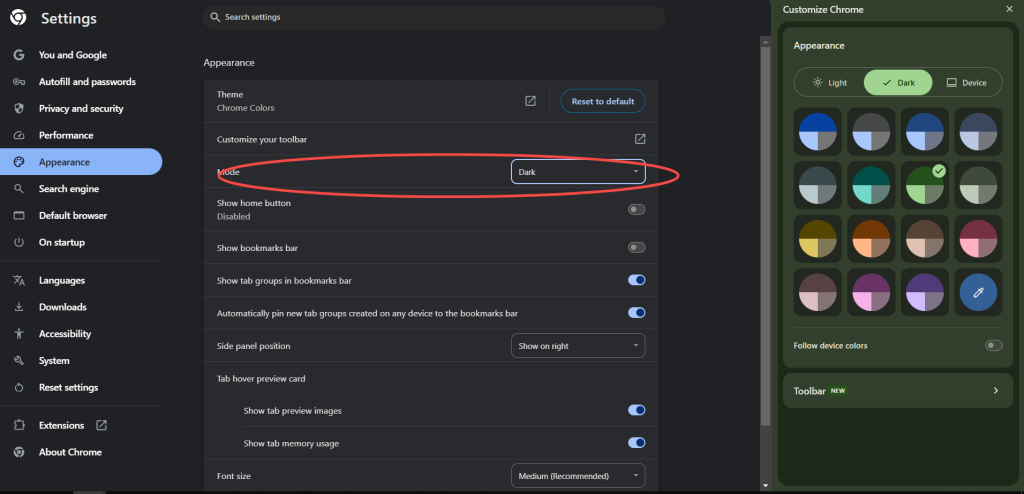
На macOS:
- Откройте Системные Настройки: Нажмите на значок Apple и выберите «Системные настройки».
- Перейдите в Общие: Нажмите на вкладку Общие.
- Выберите Внешний вид: Выберите Темный в опциях внешнего вида. Это изменит интерфейс всей системы macOS на темный режим, включая Google Chrome.
На мобильных устройствах: Android:
- Откройте настройки устройства.
- Нажмите на Экран.
- Включите параметр Темная тема, чтобы активировать его.
iOS:
- Откройте настройки устройства.
- Нажмите на Экран и яркость.
- Выберите Темный в разделе Внешнего вида.
Включение темного режима через настройки устройства повлияет на все поддерживаемые приложения, включая Google.
3. Использование Расширения для Браузера
Для тех, кто хочет более комплексное решение, браузерные расширения могут предложить темный режим для каждого сайта, даже тех, которые его не поддерживают. Популярный выбор — Dark Reader.
Установка Dark Reader:
- Перейдите в Chrome Web Store: Откройте Chrome Web Store и найдите Dark Reader.
- Установите расширение: Нажмите кнопку Добавить в Chrome, чтобы установить расширение. После установки в панели браузера появится значок Dark Reader.
- Активируйте Dark Reader: Нажмите на значок Dark Reader, чтобы включить и выключить темный режим. Вы также можете настроить яркость, контрастность и сепию по своему предпочтению.
С активированным Dark Reader вы сможете наслаждаться темным режимом на всех сайтах, включая Google.
Устранение распространенных проблем
Хотя включение темного режима обычно не вызывает сложностей, пользователи могут столкнуться с некоторыми проблемами. Вот несколько распространенных проблем и их решения:
- Темный режим не отображается: Если темный режим не активируется, убедитесь, что вы сохранили настройки после изменений. Также проверьте, требуется ли обновление для вашего браузера или приложения.
- Смешанные темы: Иногда вы можете заметить, что некоторые элементы все еще отображаются в светлом режиме. Это может происходить, если веб-сайт не полностью поддерживает темный режим. Использование расширения, такого как Dark Reader, может помочь решить эту проблему.
- Проблемы доступности: Пользователи с определенными нарушениями зрения могут испытывать трудности с темным режимом. Важно тестировать и настраивать параметры, чтобы найти оптимальный вариант для ваших потребностей.
- Проблемы с производительностью: Если после включения темного режима или установки расширения наблюдается снижение производительности или задержки, попробуйте временно отключить расширение или очистить кеш браузера.
Использование VPN для повышения безопасности и конфиденциальности
Наслаждаясь темным режимом, также стоит задуматься о безопасности и конфиденциальности в интернете. Здесь вам на помощь приходит VPN. VPN шифрует ваше интернет-соединение, защищая ваши данные от посторонних глаз и обеспечивая более безопасный опыт работы в интернете.
Одним из надежных вариантов является LightningX VPN, известный своими мощными функциями безопасности, такими как двойное шифрование и строгая политика отказа от журналов. LightningX VPN также имеет большую сеть из более чем 2000 серверов в более чем 50 странах, что обеспечивает быструю и стабильную связь. Благодаря удобному интерфейсу вы легко можете переключаться между серверами, что делает его отличным выбором как для новичков, так и для опытных пользователей.
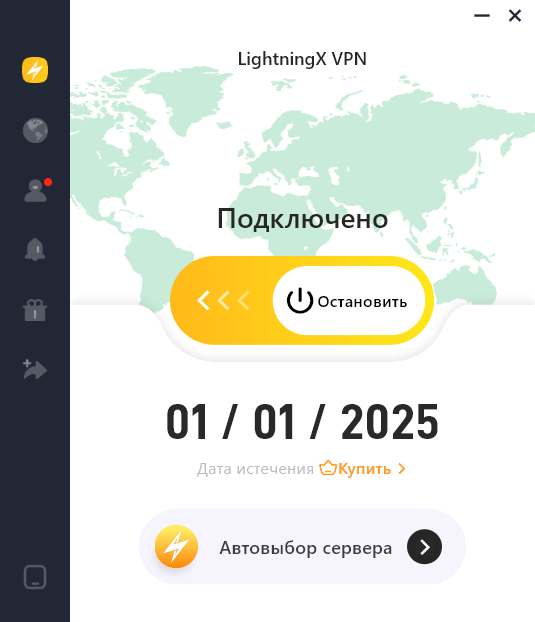
Совет: LightningX VPN предоставляет 7-дневную бесплатную пробную версию и 30-дневную гарантию возврата денег для новых пользователей.
Почему темный режим?
С ростом числа пользователей, стремящихся к комфортному и привлекательному визуально интерфейсу, темный режим стал популярным выбором по ряду весомых причин.
- Снижение напряжения глаз: Одним из главных преимуществ темного режима является его способность минимизировать утомляемость глаз. Длительное воздействие ярких экранов может вызывать дискомфорт и напряжение. Темный режим снижает блики и воздействие синего света, делая чтение текста и просмотр изображений более комфортным в условиях слабого освещения.
- Увеличение времени работы батареи: Для устройств с OLED-экранами темный режим может значительно сократить расход заряда батареи. OLED-технология позволяет пикселям полностью отключаться при отображении черного цвета, что означает меньший расход энергии при использовании темных тем.
- Повышенная концентрация: Темный режим помогает снизить отвлекающие факторы, позволяя пользователям сосредоточиться на контенте. Приглушенные цвета часто делают интерфейс менее перегруженным и более упорядоченным.
- Эстетическая привлекательность: Многие пользователи просто предпочитают вид темного режима. Он может придать современный и стильный вид приложениям и веб-сайтам, улучшая общий пользовательский опыт.
- Возможность настройки: Темный режим часто предлагает опции настройки, позволяя пользователям подбирать цветовые схемы и уровни яркости в соответствии с личными предпочтениями.
Заключение
Включение темного режима в Google и других частях вашего браузера может значительно улучшить комфорт, снизить нагрузку на глаза и даже продлить срок работы батареи на некоторых устройствах. С простыми способами активации темного режима через настройки поиска Google, настройки Chrome и настройки устройства вы легко можете настроить свое цифровое окружение под свои нужды.
С этими изменениями вы можете преобразовать свой опыт работы в интернете, сделав его более привлекательным, комфортным и эффективным. Включайте темный режим и наслаждайтесь более приятной навигацией в интернете!